Jotkut käyttäjät ovat ilmoittaneet, että Windows 10 ei anna heidän poistaa Bluetooth-laitetta yrittäessään poistaa Bluetooth-laitetta. Jos kohtaat tämän ongelman, älä huoli, koska tässä on ongelman korjaavia ratkaisuja.
Korjaus 1 - Ohjauspaneelin käyttäminen
1. Etsi ohjauspaneelista hakukentässä ja napsauta ohjauspaneelin kuvaketta avataksesi Ohjauspaneeli.
2. Napsauta näkymää Laitteet ja tulostimet.
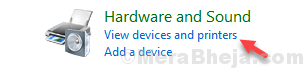
3. Napsauta hiiren kakkospainikkeella laite ja valitse Poista laite pikavalikosta.
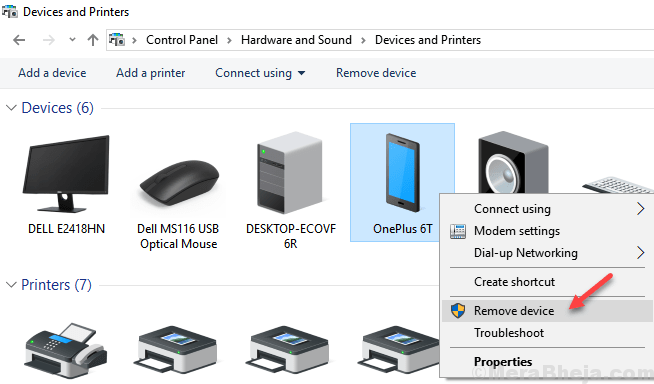
Jos se jatkuu edelleen, kun käynnistät Bluetoothin. Kokeile seuraavaa korjausta.
Korjaus 2 - Laitehallinnan käyttö
1. Lehdistö Windows-näppäimet + R avaa RUN-komentoruutu.
2. Kirjoittaa devmgmt.msc ja napsauta OK.
3. Klikkaa Näytä Välilehti ja valitse Näytä piilotetut laitteet.
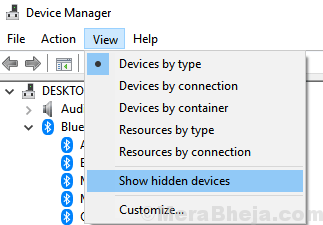
4. Laajenna Laitehallinnassa Bluetooth.
5. Oikealla painikkeella ja valitse Poista laitteen asennus laitteelle, jonka haluat poistaa.
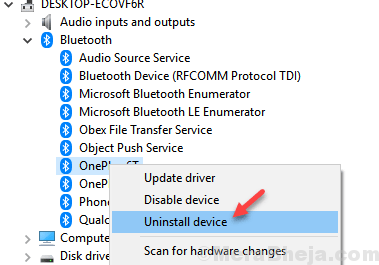
Huomaa, että poistettavassa laitteessa voi olla yksi tai useampi merkintä. Poista kaikki laitteeseen liittyvät kohteet.
Korjaa 3 - Yritä poistaa Bluetooth-laite lentokonetilassa
1. Lehdistö Windows-logonäppäin + A näppäimistöltä
2. Napsauta Lentokonetila kääntääksesi lentokonetilan PÄÄLLÄ.
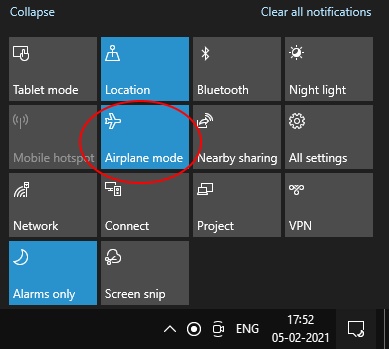
Korjaus 4 - Bluetooth-komentotyökalun käyttö
1. Mene http://bluetoothinstaller.com/bluetooth-command-line-tools/
2. Ole varovainen verkkosivuston mainosten suhteen ja lataa se huolellisesti Bluetooth-komentorivityökalujen asennuspaketti.
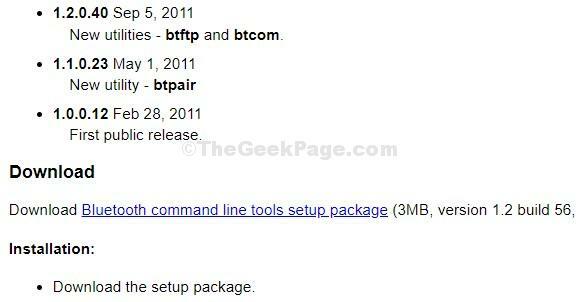
3. Aseta laite pariliitostilaan.
4. Etsi Powershellistä Windows 10 -hakukentässä ja napsauta hiiren kakkospainikkeella Powershell-kuvaketta ja Avaa Powershell kuten järjestelmänvalvoja.

5. Tyyppi btpair -u Powershell-komentoikkunassa ja paina Enter-näppäintä.
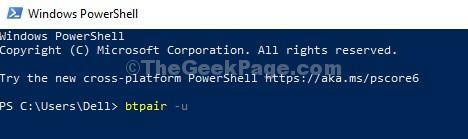
Windows kehottaa sinua, jos haluat sallia laiteparin muodostamisen laitteeseen, joka ei toimi.
Se siitä. Ongelma korjautuu.
Korjaus 5 - Poista Bluetooth-laite vikasietotilassa
Ennen kuin jatkat, varmista, että Bluetooth-laitteesi Bluetooth on pois päältä.
1. Paina näppäimistön vaihto-näppäintä ja pidä sitä painettuna Napsauta Käynnistä-painiketta ja napsauta sitten Käynnistä uudelleen.
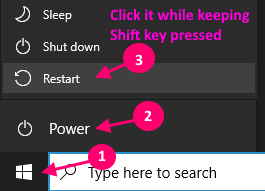
2. Klikkaa Vianmääritys
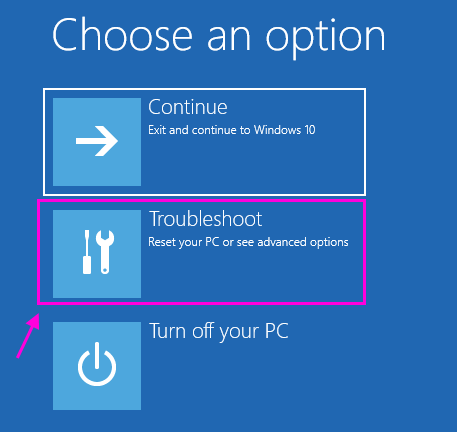
3. Napsauta nyt Edistyneet asetukset
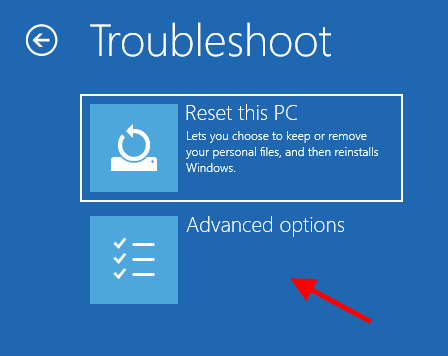
4. Napsauta nyt käynnistysasetukset
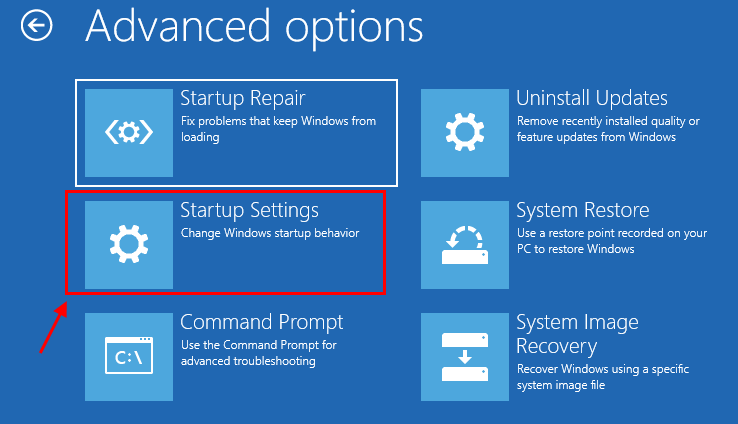
5. Napsauta nyt Uudelleenkäynnistää.
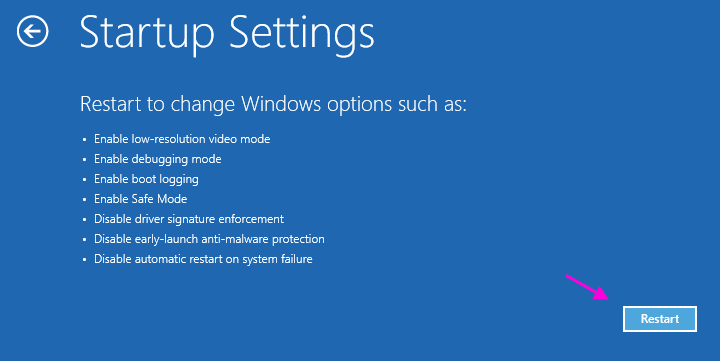
6. Paina nyt näppäimistöltä 4 tai F4 siirtyäksesi turvalliseen tilaan tietokoneellasi.
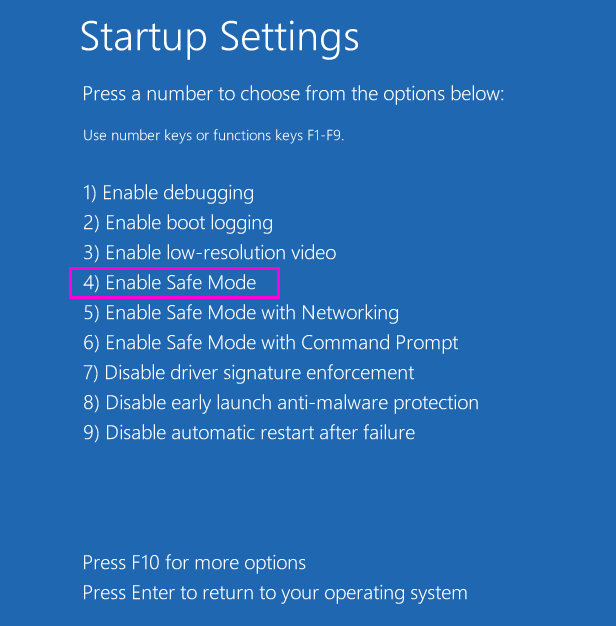
7. Paina nyt Windows-näppäin + X-näppäin yhdessä ja napsauta Laitehallinta avataksesi Laitehallinta
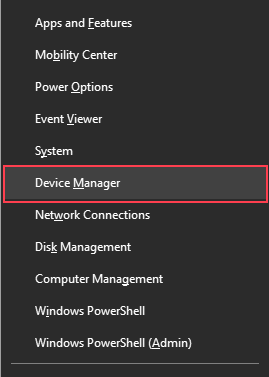
8. Napsauta nyt hiiren kakkospainikkeella Tietokoneesi pää Bluetooth-sovitin ja valitse poista.

Älä huoli, kun käynnistämme tietokoneen uudelleen, se asennetaan uudelleen.
Huomaa: - Jos et tiedä pää Bluetoothia, se yleensä sisältää saman tuotenimen kuin sinun langaton sovitin.
9. Sammuta nyt tietokoneesi ja käynnistä uudelleen.

![Toimiiko LDAC Windows 11:ssä? [koodekkien tuki]](/f/60d108e068a4079819481d68ea581259.png?width=300&height=460)
